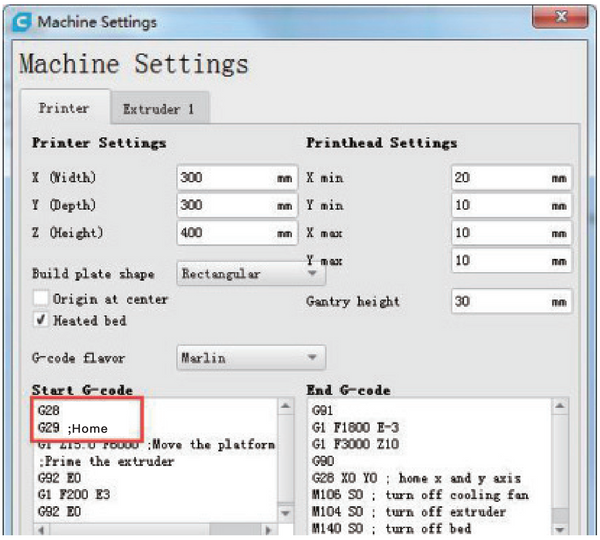① Lista de embalaje 
②Principio del circuito
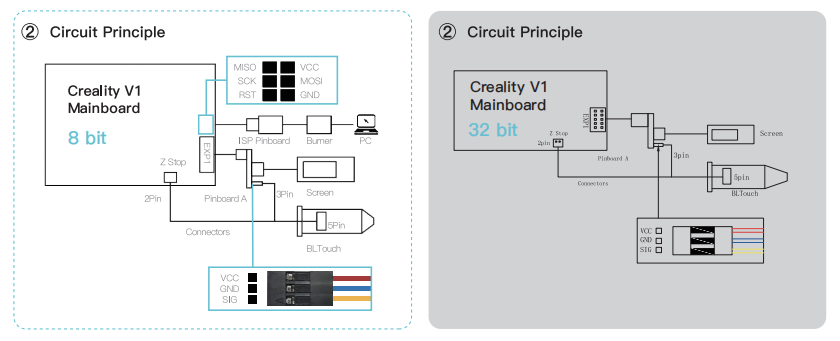
③ Actualización del firmware de 8 bits 
2. Abra la caja de control y busque la placa base.
3. Inserte el tablero de pines del ISP en los pines 2X3 de la placa base como se muestra en el letrero.
4. Inserte la grabadora en el puerto USB de la computadora.
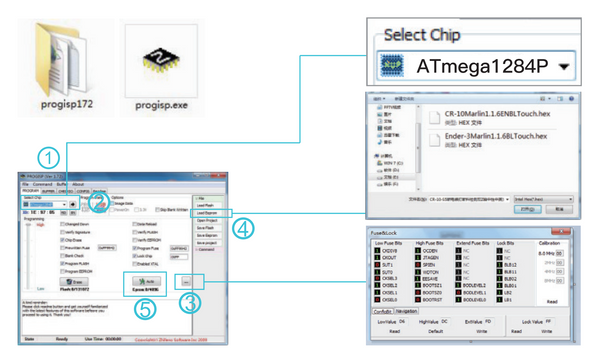
2. Seleccione Chip ATmega 1284p.
3. Haga clic en…→Sot Low Value-D6, HighValue=DC, ExtValue=FD→Haga clic en Write y cierre la ventana.
4. Cargue Flash → Seleccione el archivo .hex.
5. Haga clic en Auto para actualizar el firmware, espere hasta que finalice y luego cierre.
6. Desenchufe el lSP Pinboard de la placa base.
③ Actualización del firmware de 32 bits 
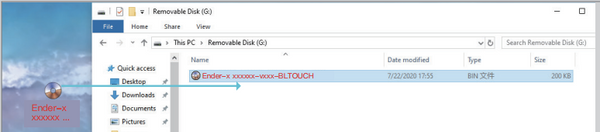



④ Instalar BLTouch
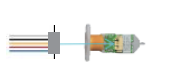
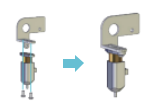
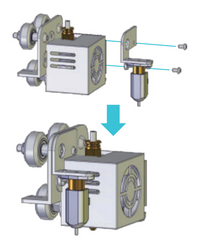
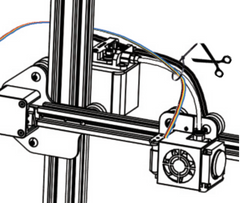
⑤ Cableado de circuito de 8 bits

2. Inserte el cable de pantalla en el puerto de 10 pines.
3. Inserte los conectores en el puerto de 3 pines como muestra el letrero.
4. Desenchufe el interruptor de límite Z (puerto de parada Z) e inserte los conectores.
⑤ Cableado de circuito de 32 bits

2. Inserte el cable de pantalla en el puerto de 10 pines.
3. Inserte los conectores en el puerto de 3 pines como muestra el letrero.
4. Desenchufe el interruptor de límite Z (puerto de parada Z) e inserte los conectores.
⑥ Ajuste de plataforma 8 bits
Nota: La secuencia real de operación depende del modelo de máquina. 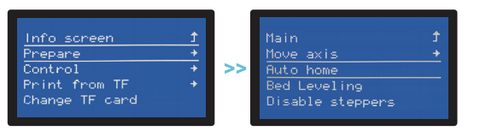
1.Preparar → Inicio automático y esperar hasta que se detenga.
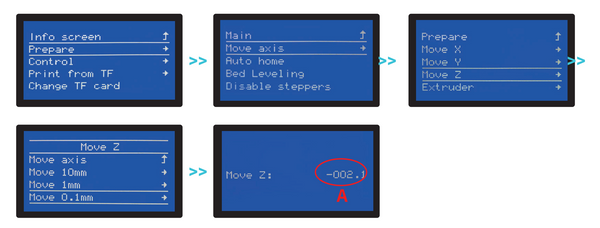
2. Preparar → Mover eje → Mover Z → Mover 0,1 mm → Gire la perilla hasta que la distancia entre ellos sea de aproximadamente 0,2 mm (como una hoja de papel A4), escriba el valor de A.
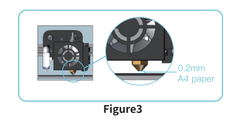
3. Gire la perilla hasta que la distancia entre ellos sea de aproximadamente 0,2 mm (como una hoja de papel A4). Escriba el valor de A (por ejemplo, figura 3).
 4. Control→Movimiento→Z Offset→escriba el valor de B, luego gire la perilla hasta que salga: C=B+A. Retorno de control y selección de configuración de tienda.
4. Control→Movimiento→Z Offset→escriba el valor de B, luego gire la perilla hasta que salga: C=B+A. Retorno de control y selección de configuración de tienda.
⑥ Ajuste de plataforma 32 bits

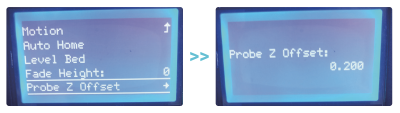
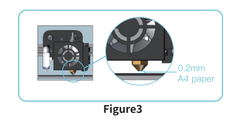
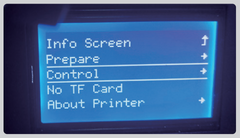
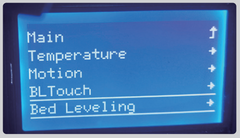
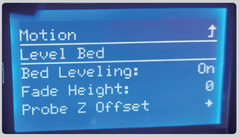
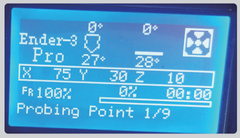
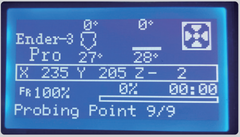
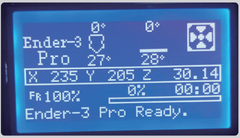
⑦ Configuración del software
1.Cura abierta
2.Configuración→ Impresora-Administrar impresoras
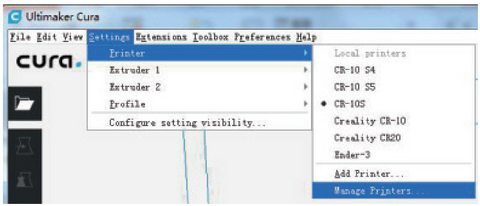
3.Configuración de la máquina
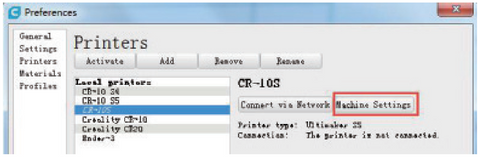
4.Cambie “G28” a “G28 G29”